
Bilgisayardan iPhone'a veya iPhone'dan PC'ye AirDrop Gönderebilir misiniz? Bilmeniz Gereken Her Şey

AirDrop,Apple cihazları arasında dosya paylaşımını inanılmaz derecede hızlandırır. Peki ya bir dosyayı bilgisayardan iPhone'a aktarmak isterseniz? Bunu AirDrop ile yapabilir misiniz? Eğer öyleyse, nasıl çalışır ve çalışmazsa ne yapmalısınız? Bu kılavuz, tüm ayrıntılarıyla anlatıyor. AirDrop'un bilgisayardan iPhone'a çalışıp çalışmadığını, çalışmamasının nedenlerini ve ayrıca bilgisayarınız ile iPhone arasında sorunsuz dosya aktarımı için bazı pratik ipuçları ve basit alternatifler öğreneceksiniz.
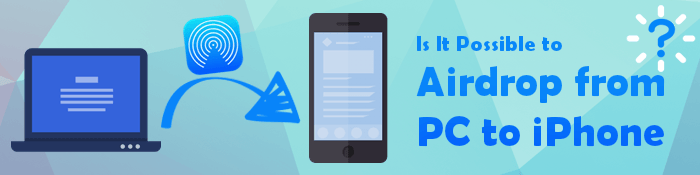
Hayır . AirDrop, iki cihaz arasında kusursuz bir veri paylaşımı sağlayan ücretsiz bir iOS hizmetidir. Ne yazık ki Apple, hizmetlerini yalnızca iPhone, iPad ve Mac gibi kendi cihazları için kullanmaktadır. AirDrop'u yalnızca Apple cihazları arasında dosya paylaşmak için kullanabilirsiniz. Bu nedenle, geleneksel yöntemle bir Windows bilgisayardan iPhone'a AirDrop gönderemezsiniz.
Peki bu, dosyaları iPhone'dan Windows bilgisayara veya tam tersine aktaramayacağınız anlamına mı geliyor? Hayır, bunun çeşitli yolları var. Bir sonraki bölüme geçin ve daha fazla bilgi edinin.
Windows bilgisayarlar ve iPhone'lar arasında dosya aktarımı için çeşitli alternatif yöntemler mevcuttur. Bunlardan bazıları aşağıdadır.
Windows bilgisayarınızdan bir iPhone cihazına veya tam tersi yönde veri paylaşmanın en kolay ve hızlı yolu Coolmuster iOS Assistant'ı kullanmaktır. Bu uygulama, öncelikle iOS cihazları ve iOS ile Windows / Mac bilgisayarlar arasında veri aktarımı için tasarlanmıştır. Bu yazılımla, kişileri, takvimleri ve yer imlerini bilgisayarınızdan iPhone'a aktarabilirsiniz. Ayrıca mesajları, fotoğrafları, kişileri, videoları ve daha fazlasını iPhone'dan bilgisayarınıza aktarabilirsiniz.
Coolmuster iOS Assistant'ın öne çıkan özellikleri:
Aşağıda Coolmuster iOS Assistant'ı kullanarak verileri PC'den iPhone'a nasıl aktaracağınıza dair adım adım bir kılavuz bulunmaktadır:
01 Windows veya Mac bilgisayarınıza uygun uygulamayı indirin, uygulamayı bilgisayarınıza kurun ve başlatın.
02 Çalışan bir USB kablosu kullanarak iPhone'unuzu bilgisayara bağlayın ve Bu Bilgisayara Güven açılır mesajının altındaki Güven düğmesine dokunun.

03 Sol panelden aktarmak istediğiniz veri türünü seçin. Örneğin, Yer İmleri klasörüne tıklayın ve üst menüden İçe Aktar seçeneğini belirleyin.

04 Açılan Windows tarayıcı penceresinden iCihazınıza aktarmak istediğiniz dosyaları bulun ve işlemi başlatmak için Tamam'a dokunun.
Video Eğitimi:
iTunes, kablolu bağlantı üzerinden Windows ve iPhone cihazları arasında veri paylaşımı için uygun, ücretsiz bir iOS uygulamasıdır. Ayrıca iTunes, iPhone verilerini bilgisayara yedekleme , iPhone'ları geri yükleme, iOS cihazlarını güncelleme, iPhone müziklerini bilgisayarda çalma ve daha fazlası gibi güçlü özellikleri destekler.
Aşağıda iPhone ile Windows bilgisayar arasında veri paylaşımının nasıl yapılacağı gösterilmektedir:
Adım 1. iTunes'un en son sürümünü indirip yükleyin. Zaten yüklüyse, güncellediğinizden emin olun. Ardından iTunes uygulamasını başlatın ve bir sonraki adıma geçin.
Adım 2. iPhone'unuzu bilgisayarınıza bağlamak için bir aydınlatma kablosu kullanın. Çalışan bir bağlantı kurmak için iPhone'unuzdaki bağlantı açılır pencerelerini kabul edin.
Adım 3. iTunes arayüzünün sol üst köşesindeki iPhone düğmesine tıklayın. Sol kenar çubuğundan senkronize etmek istediğiniz içeriği seçin.

Adım 4. Senkronizasyon onay kutusunu işaretleyin ve senkronize etmek istediğiniz öğeleri seçin. Senkronize etmek istediğiniz her veri için 3. ve 4. Adımları tekrarlayın. Cihazınızın Windows çubuğunun alt kısmındaki boş alanı kontrol edebilirsiniz.

Adım 5. iTunes, cihazınızı bir bilgisayara bağladığınızda otomatik olarak senkronize edecektir.
Adım 6. Senkronizasyona hazır olduğunuzda Uygula butonuna tıklayın.
Ayrıca, bulut hizmetlerini kullanarak dosyalarınıza Windows bilgisayarınızdan iPhone'unuzdan da ulaşabilirsiniz. Örneğin, iCloud'u kullanacağız. Google Drive veya Dropbox gibi diğer hizmetleri de kullanabilirsiniz.
İşte iCloud'u kullanarak Windows ile iPhone arasında dosya paylaşma yöntemi:
Adım 1. Bilgisayarınızda iCloud.com'a gidin ve Apple Kimliğinizi kullanarak iCloud hesabınıza giriş yapın. iCloud Drive seçeneğini belirleyin.
Adım 2. Yükle simgesine dokunun, ardından PC'den iPhone'a aktarılacak dosyaları seçin.

Adım 3. iPhone'unuzda Ayarlar'ı açın ve [adınız] ve iCloud seçeneğine basın. iCloud Drive'ı seçin.

Adım 4. Dosyalar uygulamasını açın, Gözat'a ve ardından iCloud Drive seçeneğine tıklayın. Tüm verileriniz bilgisayarınızdan iPhone'unuza aktarılacaktır.
Her iki cihaz da Apple ürünü olduğundan, Mac iPhone'a AirDrop göndermek kolaydır. İşte nasıl yapılacağı:
Adım 1. AirDrop'u hem Mac hem de iPhone'unuzda ayarlayın.
iPhone'da:

Mac :

Adım 2. Mac paylaşmak istediğiniz dosyayı/dosyaları bulun. Dosyaya/dosyalara sağ tıklayın ve içerik menüsünden Paylaş'ı seçin. Paylaşım seçeneklerinden AirDrop'u seçin.
Adım 3. iPhone'unuz Mac AirDrop penceresinde görünmelidir. Seçmek için iPhone'unuzun simgesine tıklayın.
Adım 4. iPhone'unuzda dosyayı kabul etmek isteyip istemediğinizi soran bir uyarı alacaksınız. Aktarımı başlatmak için Kabul Et'e dokunun.
İpuçları: iPhone'dan Mac AirDrop'un nasıl yapılacağı hakkında daha fazla bilgi edinmek istiyorsanız, bu makaleyi okuyabilirsiniz.
Artık Windows iPhone'a AirDrop'un imkansız olduğunu anlamışsınızdır. Ancak, dosyalarınızı PC'nizden iPhone'a aktarmanıza yardımcı olacak üç alternatif yöntem sunduk. Yukarıdaki yöntemlerden beğendiğinizi seçin. Ancak, hızlı, güvenilir ve güvenli olduğu için Coolmuster iOS Assistant'ı kullanmanızı öneririz.
İlgili Makaleler:
iPhone'dan PC'ye AirDrop Nasıl Yapılır? Windows 11/10/8/7 Altı Pratik Yolla?
AirDrop'un Beklemede Kalması veya Çalışmayı Durdurması Durumunda 12 Çözüm

 iOS Transferi
iOS Transferi
 Bilgisayardan iPhone'a veya iPhone'dan PC'ye AirDrop Gönderebilir misiniz? Bilmeniz Gereken Her Şey
Bilgisayardan iPhone'a veya iPhone'dan PC'ye AirDrop Gönderebilir misiniz? Bilmeniz Gereken Her Şey